このドキュメントでは、Unity プロジェクトにアノテーション、忠実度パラメータ、品質レベルを定義する方法について説明します。
アノテーション
アノテーションは、記録されたティックでのゲームの動作に関するコンテキスト情報を提供するものです。
デフォルト アノテーション
このプラグインでは、デフォルト アノテーションを 1 つ定義します。
- Scene: 現在再生中のシーンの ID が含まれます。ほとんどのレベルがプロジェクト内の 1 つのシーンにマッピングされている場合に便利です。
これらのアノテーションを UI で表示する手順は次のとおりです。
- [Google] > [Android Performance Tuner] を選択します。
[Annotation parameters] タブを選択してから、[Use custom parameters] をクリックします。
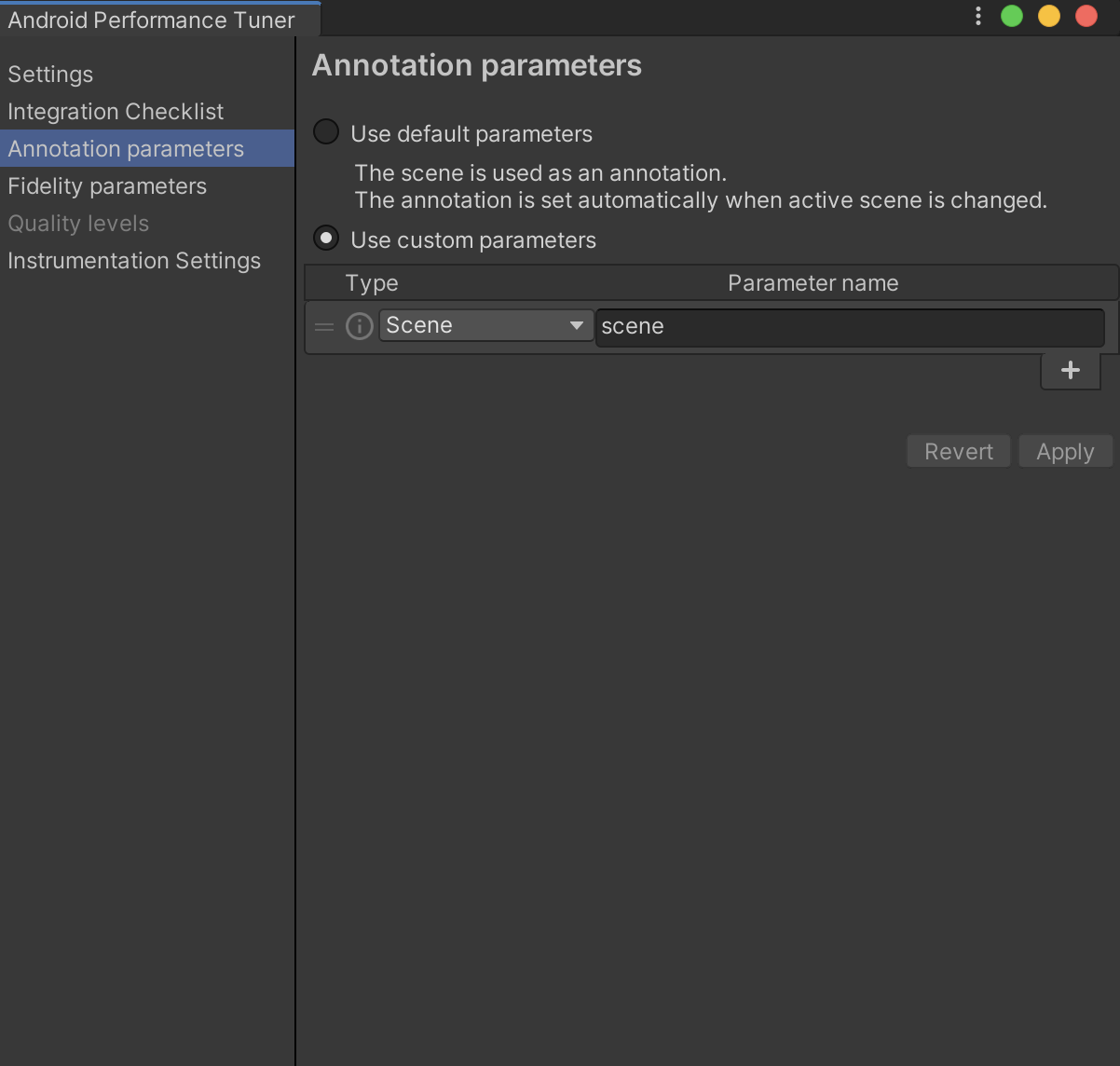 図 1. プラグインの [Annotation parameters] タブ
図 1. プラグインの [Annotation parameters] タブ
カスタム アノテーションを定義および使用する
カスタム アノテーションを作成する手順は次のとおりです。
- [Annotation parameters] タブで [+] ボタンをクリックして、新しいアノテーションを作成します。
新しい行で [Type] 列をクリックし、[Add or update enum] を選択します。たとえば、ゲームの難易度に関する列挙を作成できます。
列挙値を指定したら、[Add New Enum] ボタンをクリックします。
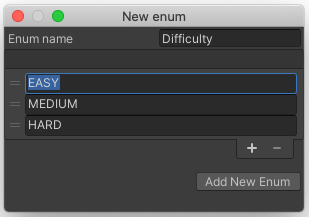 図 2. 新しい列挙型の追加
図 2. 新しい列挙型の追加[Type] 列で新しいタイプを選択します。[Parameter name] 列にパラメータの名前を入力します。
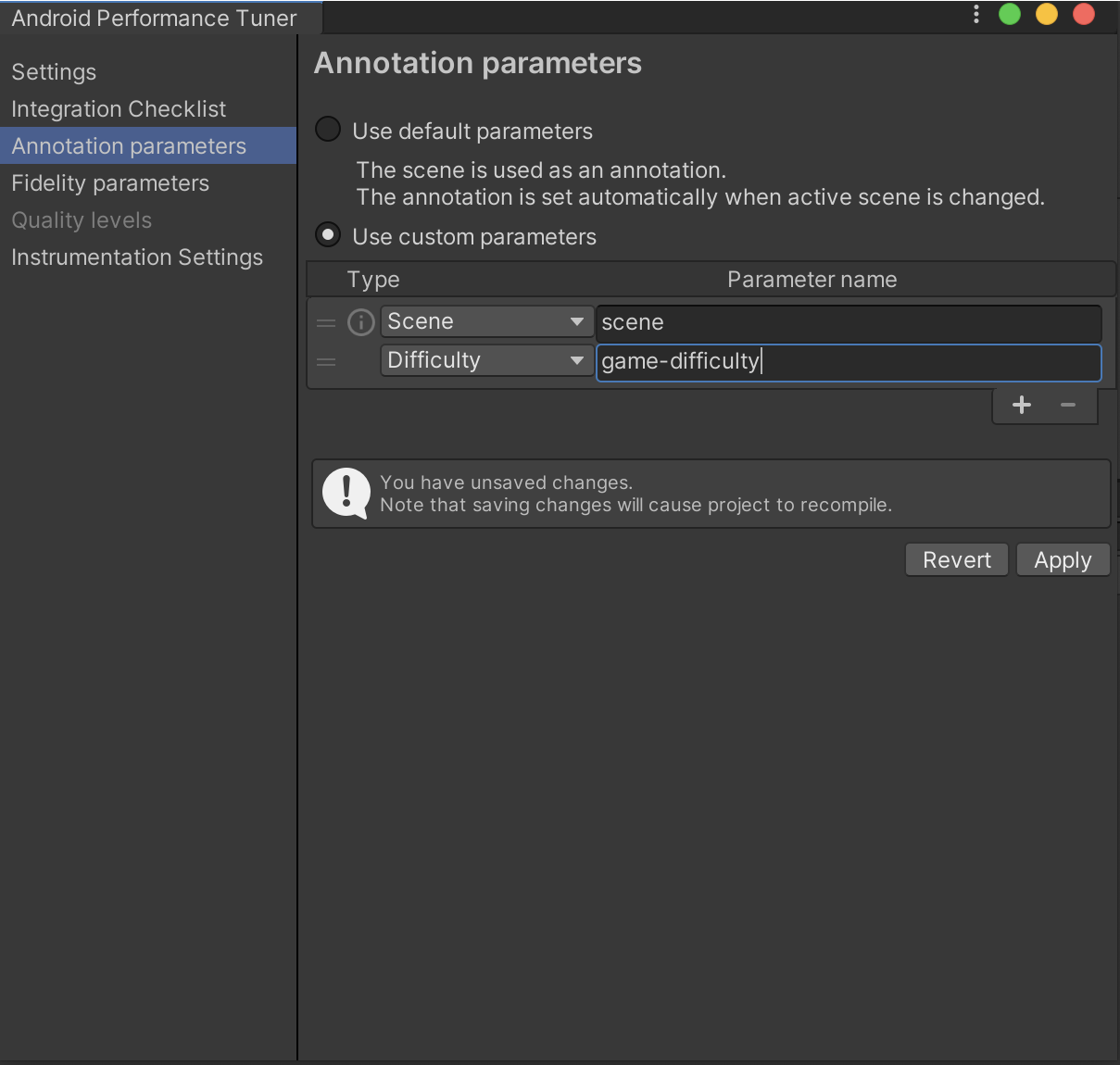 図 3. 新しい列挙型の選択
図 3. 新しい列挙型の選択[Apply] ボタンをクリックして、プラグインにプロトコル バッファのファイルとクラスを再生成させます。
このアノテーションをゲームに設定するには、次のように SetCurrentAnnotation() を呼び出します。
tuner.SetCurrentAnnotation(new Annotation
{
Scene = Scene.AssetsScenesMainmenu,
Difficulty = Difficulty.Medium
});
忠実度パラメータと品質レベルを定義する
忠実度パラメータは、ゲームのパフォーマンスとグラフィックの設定を反映します。品質レベルを使用してセッションにアノテーションを付けると、デバイスが高すぎる品質レベルで動作しているか(その結果パフォーマンスが低下する)、または低すぎる品質レベルで動作しているか(その結果不必要に忠実度が低下する)を判断できます。
ゲームには、次の忠実度パラメータがすでに設定されている場合があります。
- 影の品質
- テクスチャ解像度
- パーティクル エフェクトの品質
これらのパラメータは、品質レベル(「低」「中」「高」など)に再グループ化できます。これらのパラメータを Android Performance Tuner で適切にレポートし、Google Play Console で分析と可視化を行うには、これらのパラメータをプラグインに公開する必要があります。忠実度パラメータを [Fidelity parameters] タブに追加します。
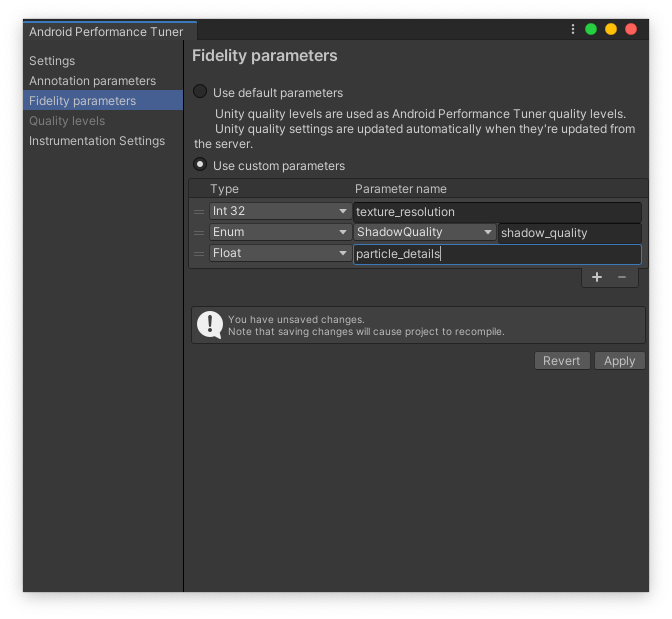 図 4. プラグインの [Fidelity parameters] タブ
図 4. プラグインの [Fidelity parameters] タブ
[Use custom parameters] を選択してから、パラメータ セットを定義します。各パラメータには、アノテーションなどのタイプがあります。
SetFidelityParameters() 関数を使用して、ゲームに応じた適切な忠実度パラメータを設定します。
tuner.SetFidelityParameters(new FidelityParams
{
ParticleDetails = 1.0f,
ShadowQuality = ShadowQuality.High,
TextureResolution = 2048,
});
次に、Google Play Console でデータのグループ化に使う品質レベルを、有用な分析情報が得られるように定義します。品質レベルを [Quality levels] タブに追加します。
[Add Level] ボタンをクリックして、1 つ目のレベルを追加します。[Trend] に合わせて、複数のレベルを定義します。たとえば、最低の品質レベルから最高の品質レベルの順に定義します。
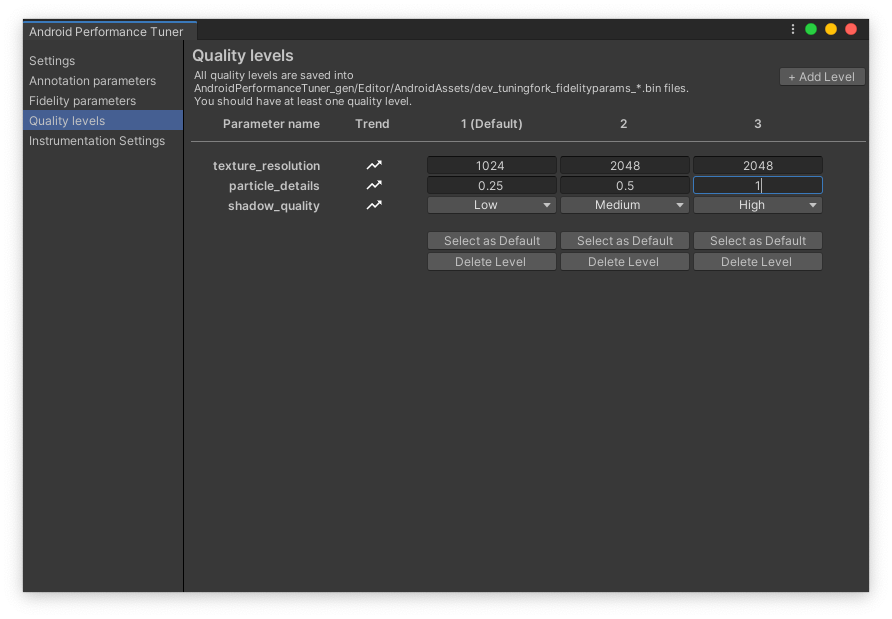 図 5. プラグインの [Quality levels] タブ
図 5. プラグインの [Quality levels] タブ

